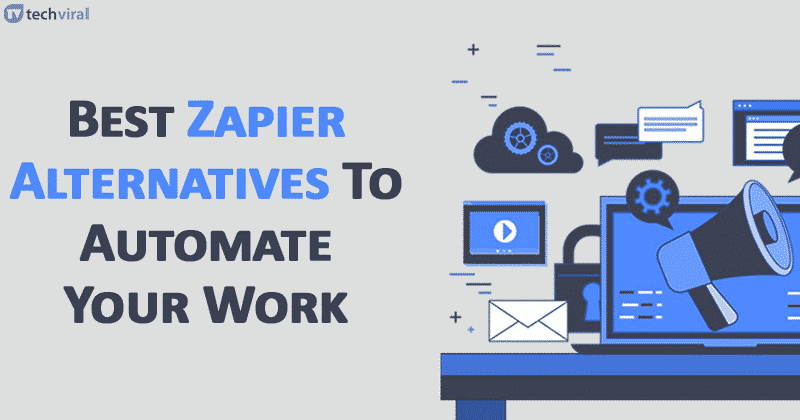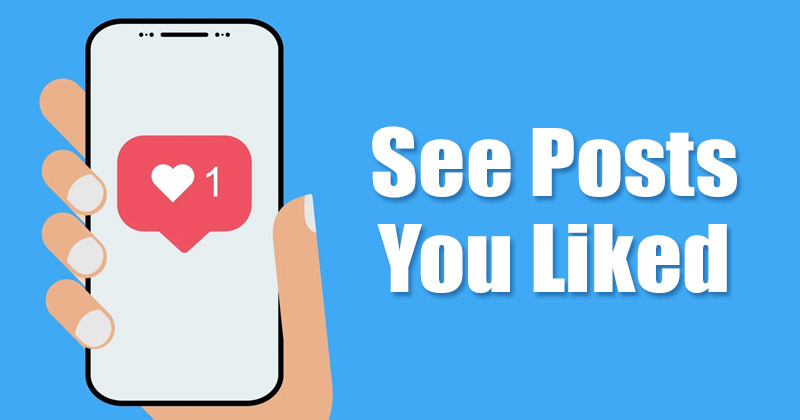Nelíbil se vám iOS 14 na vašem zařízení? Chcete se vrátit k iOS 13? Zde je návod, jak downgradovat iOS 14 na iOS 13?
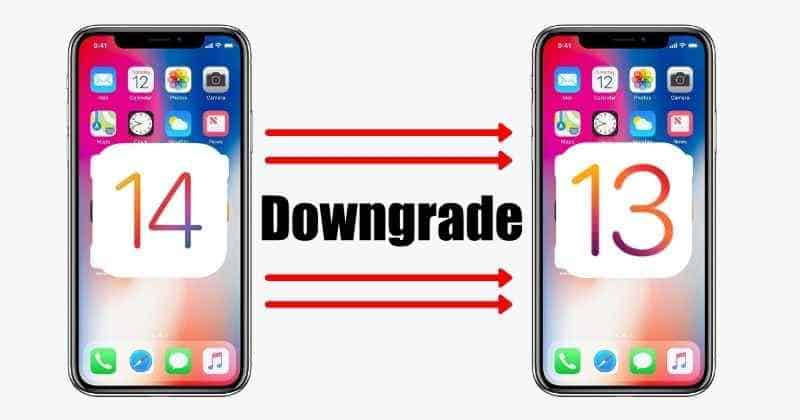
Nainstalovali jste iOS14? Pokud ano, dejte nám vědět, jaké s ním máte zkušenosti. Protože ne každý považuje iOS14 nebo iPadOS 14 za lepší než iOS 13. Existuje mnoho uživatelů, kterým výkon není lepší, nebo k tomu může být nějaký důvod. Takže pokud jste jedním z nich, kteří se chtějí vrátit k iOS 13, můžete jej snadno downgradovat.
Ano, nebojte se, pokud jste si stáhli iOS14, ale nelíbilo se vám, můžete se vrátit k iOS13. Níže je uveden průvodce krok za krokem, pomocí kterého můžete přejít na nižší verzi iOS14 na iOS 13. Takže začněme.
Jak downgradovat iOS 14 na iOS 13?
Existují dva různé způsoby downgrade iOS 14 na iOS 13. Podívejte se na oba způsoby a vyzkoušejte, který chcete.
Metoda 1: Přejděte z iOS 14 na iOS 13 pomocí iTunes nebo Finderu
- Nejprve připojte svůj iPhone nebo iPad k počítači Mac nebo PC pomocí kabelu USB-C.
- Spusťte nejnovější iTunes nebo Finder.
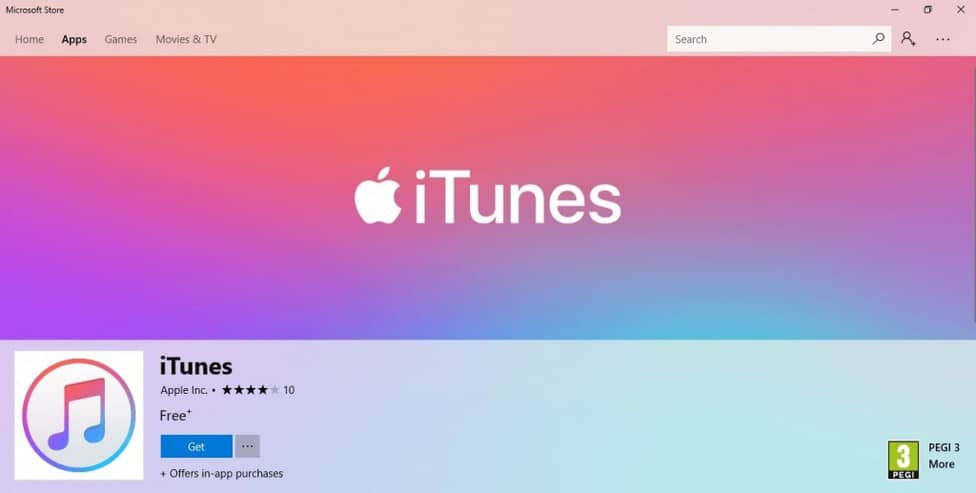
- Otevřete aplikaci iTunes na vašem PC nebo Macu
- V levém horním rohu iTunes uvidíte iPhone jako ikonu, klikněte na ni
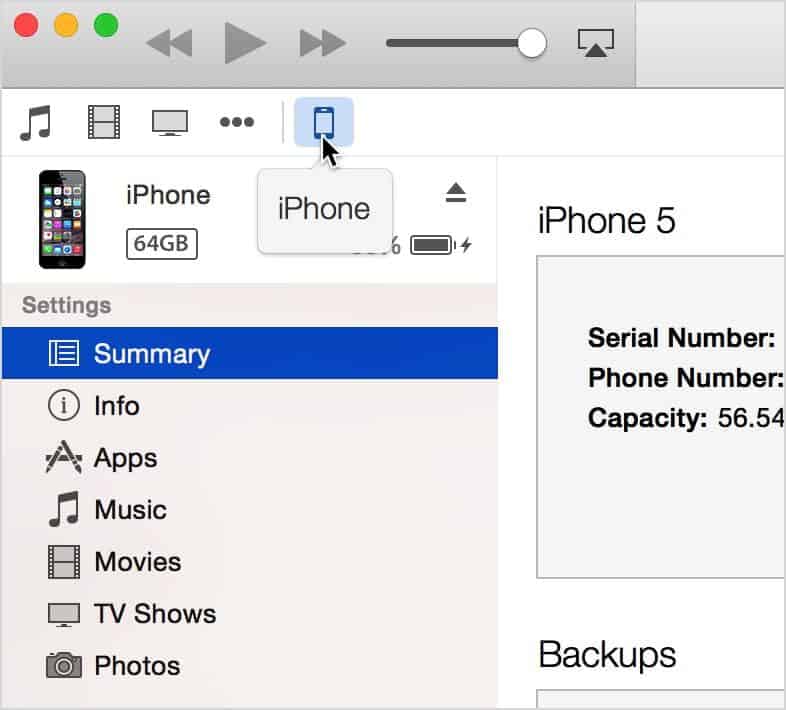
- Nyní klikněte na tlačítko „Obnovit iPhone nebo iPad“. (Při této činnosti musí uživatel systému Windows držet levou klávesu Shift a uživatelé počítačů Mac levou klávesu Option.)
- Nyní musíte vybrat soubor IPSW iOS 13.7/ iPadOS 13.7.
- Nechte aplikaci iTunes nebo Finder odebrat firmware a obnovit jej do vašeho zařízení. (Bude to pár minut trvat, takže bez spěchu počkejte.)
Po dokončení obnovy můžete zařízení nastavit.
POZNÁMKA: Než začnete používat jakoukoli metodu, ujistěte se, že jste provedli kompletní zálohu zařízení.
Metoda 2: Použití režimu obnovení
- Nejprve si musíte stáhnout soubor iOS 13 OS z oficiální webové stránky společnosti Apple do vašeho zařízení.
- Otevřete v počítači nejnovější iTunes.
- Připojte svůj iPhone nebo iPad k počítači Mac nebo Windows
- Nyní přepněte svůj iPhone nebo iPad do režimu obnovy. (Jak uvést zařízení do režimu obnovení je vysvětleno níže)
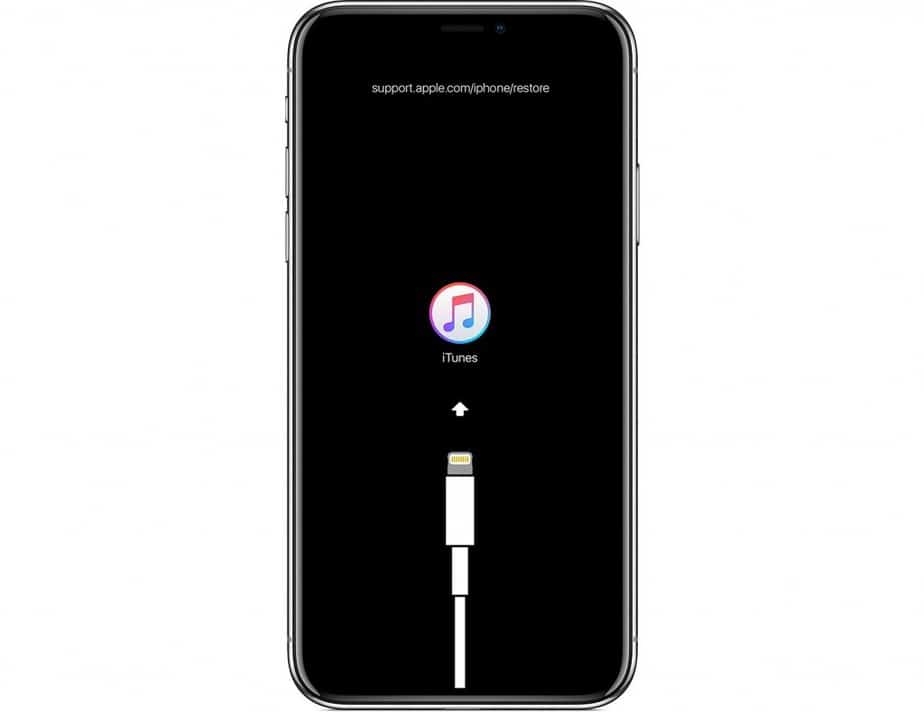
- Jakmile vstoupíte do režimu obnovy, iTunes vás vyzve, abyste zvolili obnovení nebo aktualizaci vašeho iOS zařízení
- Klikněte na možnost Obnovit
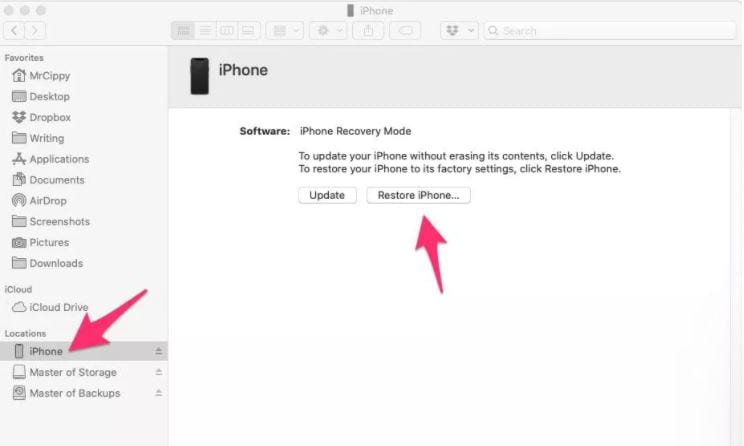
- Bude nainstalována nejnovější verze iOS 13.
- Po dokončení procesu obnovení se zobrazí obrazovka Hello a spustí se proces nastavení.
Jak uvést zařízení Apple do režimu obnovy?
iPad Pro s Face ID: Stiskněte a uvolněte tlačítko pro zvýšení hlasitosti. Stiskněte a rychle uvolněte tlačítko pro snížení hlasitosti. Stiskněte a podržte horní tlačítko, dokud se zařízení nerestartuje. Držte horní tlačítko, dokud vaše zařízení nepřejde do režimu obnovení.
Pro iPhone 8 nebo novější: Nejprve stiskněte a okamžitě uvolněte tlačítko pro zvýšení hlasitosti. Poté stiskněte a uvolněte tlačítko snížení hlasitosti. Stiskněte a podržte boční tlačítko, dokud zařízení na obrazovce nezobrazí režim obnovení.
Pro iPhone 7, 7 Plus, iPod touch (7. generace): Současně stiskněte a podržte tlačítka Spánek a Snížení hlasitosti. Držte tlačítka, dokud se na obrazovce nezobrazí režim obnovení.
Pro iPhone 6s a starší, iPad s tlačítkem Domů nebo iPod touch (6. generace nebo starší): Současně stiskněte a podržte tlačítka Spánek a Domů. Držte tlačítka, dokud se na zařízení nezobrazí režim obnovení.
Závěr
To je vše o downgradu iOS14 na iOS13. Doufáme, že po přečtení tohoto úplného průvodce budete vědět, jak se můžete vrátit k firmwaru iOS13.